Tutorial: Establecimiento de las contraseñas del hardware
Nota:
Acción requerida: Azure FXT Edge Filer se retirará el 31 de diciembre de 2026. Elimine todos los recursos de Azure FXT Edge Filer antes del 31 de diciembre de 2026. Visite https://aka.ms/fxtretirementfaq para más información.
La primera vez que encienda un nodo Azure FXT Edge Filer debe establecer una contraseña raíz. Los nodos de hardware no se distribuyen con contraseña predeterminada.
Los puertos de red se deshabilitan hasta una vez establecida la contraseña e iniciada la sesión del usuario raíz.
Realice este paso después de instalar y cablear del nodo, pero antes de intentar crear el clúster.
En este tutorial se explica cómo conectar con el nodo de hardware y establecer la contraseña. También se describe cómo agregar una contraseña de configuración del BIOS para ayudar a proteger el nodo.
En este tutorial, aprenderá a:
- Conectar un teclado y un monitor al nodo y a encender este último
- Establecimiento de una contraseña de configuración del BIOS
- Establecer las contraseñas para el puerto iDRAC y el usuario raíz en este nodo
- Iniciar sesión como usuario raíz
Repita estos pasos con todos los nodos que vaya a utilizar en el clúster.
Este tutorial se completa en unos 15 minutos.
Prerrequisitos
Antes de comenzar este tutorial, realice estos pasos:
- Instale los nodos de Azure FXT Edge Filer en un bastidor y conecte los cables de alimentación y el acceso a la red como se describe en el tutorial anterior.
- Encuentre un teclado con conexión USB y un monitor con conexión VGA para conectarlos a los nodos del hardware (el puerto serie del nodo está inactivo hasta que se establece la contraseña).
Conexión de un teclado y un monitor al nodo
Conecte un monitor y un teclado físicos al nodo Azure FXT Edge Filer.
- Conecte el monitor al puerto VGA.
- Conecte el teclado a uno de los puertos USB.
En este diagrama de referencia encontrará los puertos en la parte posterior del bastidor.
Nota
El puerto serie permanece inactivo hasta que se establece la contraseña.
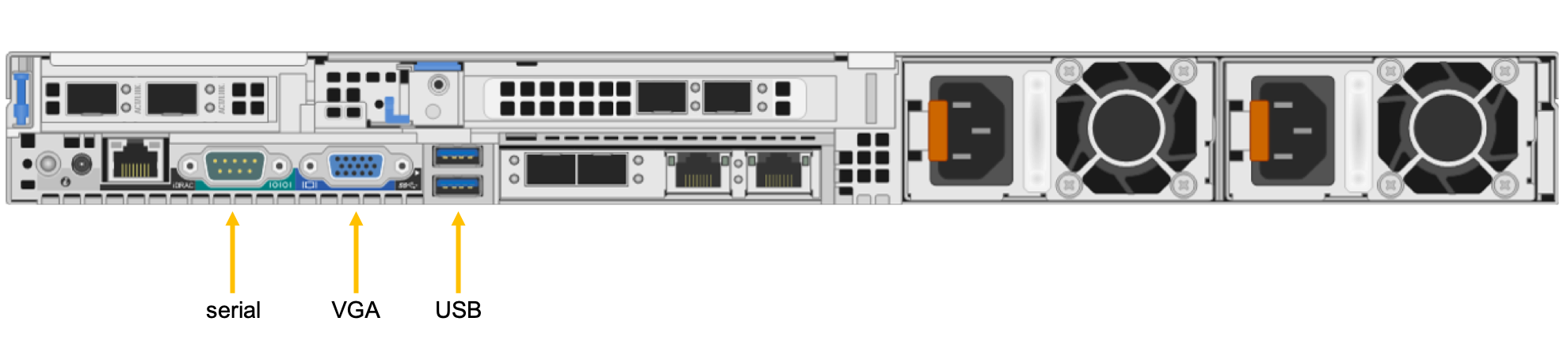
Puede usar un interruptor de KVM si desea conectar más de un nodo a los mismos periféricos.
Presione el botón de encendido frontal para encender el nodo.
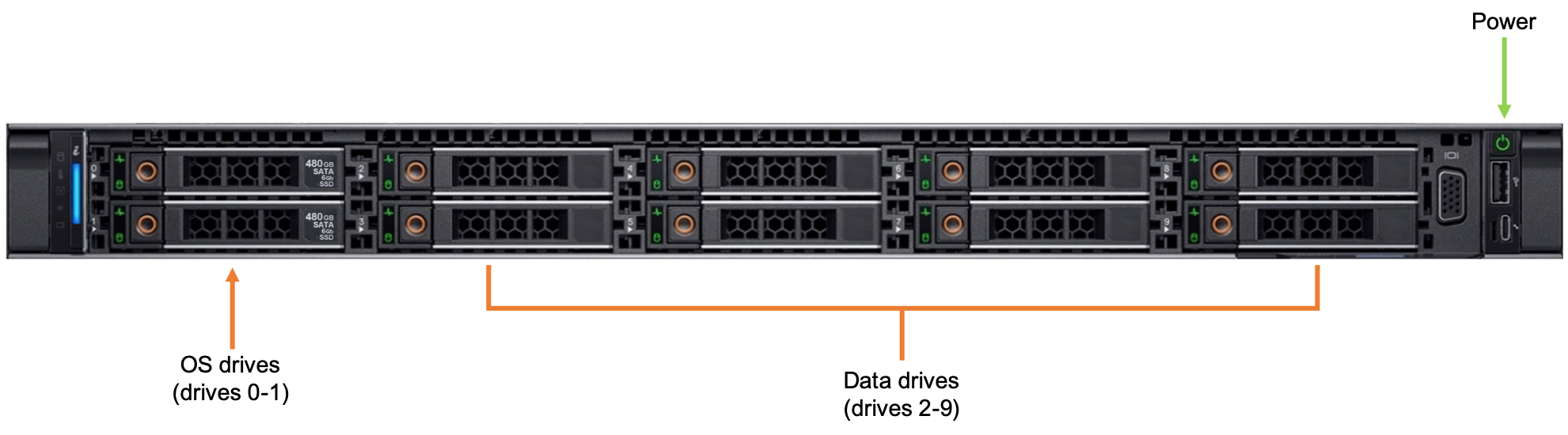
Creación de una contraseña de configuración del BIOS
Una contraseña de configuración del BIOS protege la configuración del BIOS del nodo de cambios accidentales o no autorizados. Esta contraseña no es necesaria para crear un clúster, pero se recomienda como parte de la estrategia de seguridad del clúster.
Para crear una contraseña de configuración del BIOS:
Active o reinicie el nodo y presione F2 inmediatamente para abrir la utilidad de configuración del sistema.
En la pantalla System Setup Main Menu (Menú principal de configuración del sistema), elija System BIOS>System Security (BIOS del sistema > Seguridad del sistema).
Asegúrese de que la configuración Password Status (Estado de la contraseña) sea Unlocked (Desbloqueada).
Use el campo Setup Password (Configurar contraseña) para establecer la contraseña. (También puede establecer una contraseña del BIOS del sistema desde esta pantalla si desea utilizar una).
Presione ESC para volver a la pantalla System BIOS (BIOS del sistema) y, a continuación, vuelva a presionar ESC. Un mensaje le pedirá que guarde los cambios. Si el sistema no se reinicia automáticamente, reinícielo para llegar a la pantalla de inicio normal.
Establecimiento inicial de las contraseñas
El nodo Azure FXT Edge Filer enviará varios mensajes al monitor durante el arranque. Transcurridos unos instantes, mostrará una pantalla de configuración inicial similar a la siguiente:
------------------------------------------------------
Microsoft FXT node initial setup
------------------------------------------------------
Password Setup
---------------
Enter a password to set the iDRAC and temporary root password.
Minimum password length is 8.
NOTE: This does not set a BIOS setup password. For security,
Microsoft recommends using a BIOS setup password, restricting
physical access to the node, and other measures. Learn more at
https://aka.ms/fxt-security.
Enter new password:
La contraseña que escriba se utilizará para dos cosas:
Es la contraseña raíz temporal del nodo Azure FXT Edge Filer.
Esta contraseña se cambiará al crear un clúster que use este nodo o al agregar este nodo al clúster. La contraseña de administración del clúster (asociada con el usuario
admin) también es la contraseña raíz para todos los nodos del clúster.Es la contraseña permanente del puerto iDRAC/IPMI de administración del hardware.
Debe recordar la contraseña para iniciar sesión con IPMI en el futuro si es necesario solucionar problemas de hardware.
Escriba y confirme la contraseña:
Enter new password:**********
Re-enter password:**********
Loading AvereOS......
Después de escribir la contraseña, el sistema continuará con el arranque. Cuando haya terminado, aparecerá login:.
Iniciar sesión como usuario raíz
Inicie sesión como root con la contraseña que acaba de establecer.
login: root
Password:**********
Después de iniciar sesión como raíz, los puertos de red estarán activos y se pondrán en contacto con el servidor DHCP para las direcciones IP.
Pasos siguientes
El nodo está listo para formar parte de un clúster. Puede usarlo para crear el clúster de Azure FXT Edge Filer, o bien, puede agregarlo a un clúster existente.